- ScanSnap 說明
- 掃描文件
- 如何掃描文件
- 直接由 ScanSnap 儲存掃描影像至雲端服務
直接由 ScanSnap 儲存掃描影像至雲端服務
使用 ScanSnap Cloud 將掃描文件所建立的影像儲存至雲端服務。
若要使用 ScanSnap Cloud,您必須登入 ScanSnap 帳號。
關於可使用 ScanSnap 帳號的地區,請參閱 此處。
-
打開 ScanSnap 的 ADF 進紙槽 (掀蓋)
 。握住 ScanSnap 的 ADF 進紙槽 (掀蓋) 的右側
。握住 ScanSnap 的 ADF 進紙槽 (掀蓋) 的右側  將其打開,或按下 [Scan] 按鈕
將其打開,或按下 [Scan] 按鈕  。打開 ScanSnap 的進紙引導器
。打開 ScanSnap 的進紙引導器  。按下 ScanSnap 上的 [Scan] 按鈕
。按下 ScanSnap 上的 [Scan] 按鈕  或 [Stop] 按鈕
或 [Stop] 按鈕  。
。
ADF 進紙槽 (掀蓋) 打開時,將會開啟電源。




ADF 進紙槽 (掀蓋) 打開時,或按下 [Scan] 按鈕 時,將會開啟電源。
完全打開 ADF 進紙槽 (掀蓋) 而 [Scan] 按鈕 亮起藍燈。
ADF 進紙槽 (掀蓋) 打開時,延展部分
 將自動升起。
將自動升起。

打開進紙導紙板時,將會開啟電源。


按下 ScanSnap 上的 [Scan] 按鈕 或 [Stop] 按鈕,以開啟電源。

- 透過 Wi-Fi 將電腦連線到 ScanSnap。
當 ScanSnap 已透過 Wi-Fi 連線到電腦,請前進到下一步。
- 登入 ScanSnap 帳號。
若已登入 ScanSnap 帳號,請前進到下一步。
- 指定個人設定的設定。
使用 ScanSnap Cloud 與雲端服務建立連結時,可依據您的需求以不同方法建立個人設定。
若要透過 ScanSnap Cloud 建立雲端服務連結,請修改可用的預設個人設定 [Scan to Cloud] 中的設定,以建立個人設定。您可指定各個文件類型的掃描設定,以自動檢測文件類型。
使用 [Scan to Cloud] 個人設定只能為每個 ScanSnap 帳號建立一個個人設定。
- 若要一次掃描所有文件而無須每次思考該選擇的文件類型時
-
建立個人設定,用來自動檢測由掃描文件所建立影像的類型 (「文件」、「名片」、「收據」或「照片」),並將掃描影像分類儲存至您為該文件類型所指定的雲端服務。
使用範本個人設定 [Scan to Cloud] 來建立新的個人設定。
修改可用的預設個人設定 [Scan to Cloud] 中的設定,以建立個人設定。可為各文件類型指定掃描設定。
使用 [Scan to Cloud] 個人設定只能為每個 ScanSnap 帳號建立一個個人設定。
在電腦上顯示 ScanSnap Home 的 掃描視窗。
按一下 [新增個人設定] 按鈕
 以顯示 [新增設定檔] 視窗 (使用 ScanSnap Cloud 時)。
以顯示 [新增設定檔] 視窗 (使用 ScanSnap Cloud 時)。按一下 [編輯設定檔] 按鈕
 以顯示 [編輯設定檔] 視窗 (使用 ScanSnap Cloud 時)。
以顯示 [編輯設定檔] 視窗 (使用 ScanSnap Cloud 時)。

在 [新增設定檔] 視窗中,建立設定檔。
在 [編輯設定檔] 視窗中,修改設定檔的設定。
 在範本清單的 [雲端服務 (透過 ScanSnap Cloud 伺服器)] 上選擇 [Scan to Cloud]。
在範本清單的 [雲端服務 (透過 ScanSnap Cloud 伺服器)] 上選擇 [Scan to Cloud]。 由個人設定清單中選擇 [Scan to Cloud]。
由個人設定清單中選擇 [Scan to Cloud]。 按一下 [雲端服務] 的 [選擇] 按鈕時,從顯示的清單中選擇一個雲端服務,將其指定為儲存目的地。
按一下 [雲端服務] 的 [選擇] 按鈕時,從顯示的清單中選擇一個雲端服務,將其指定為儲存目的地。 按一下 [儲存到] 的 [選擇] 按鈕時,在顯示的 [ScanSnap Cloud - 選擇儲存目的地] 視窗中,選擇您在連結雲端服務時所設定的掃描影像的儲存目的地。
按一下 [儲存到] 的 [選擇] 按鈕時,在顯示的 [ScanSnap Cloud - 選擇儲存目的地] 視窗中,選擇您在連結雲端服務時所設定的掃描影像的儲存目的地。![[新增個人設定] 視窗](../../../jp/pc/images/common/ope_PF_add_scloud_send_01.png)
![[編輯設定檔] 視窗](../../../jp/pc/images/common/ope_PF_edit_scloud_old_01.png)
按一下 [新增設定檔] 視窗中的 [新增] 按鈕。
按一下 [編輯設定檔] 視窗中的 [儲存] 按鈕。
- 若要依據文件類型使用已建立的個人設定時
-
建立個人設定,用來將 (建立自掃描文件的) 影像儲存至您為四種文件類型 (「文件」、「名片」、「收據」或「照片」) 其中之一所設定的雲端服務。
使用範本個人設定建立新的個人設定。
在電腦上顯示 ScanSnap Home 的 掃描視窗。
按一下 [新增個人設定] 按鈕
 以顯示 [新增設定檔] 視窗 (使用 ScanSnap Cloud 時)。
以顯示 [新增設定檔] 視窗 (使用 ScanSnap Cloud 時)。

在 [新增設定檔] 視窗中,建立設定檔。
 在範本清單的 [雲端服務 (透過 ScanSnap Cloud 伺服器)] 上選擇 [Scan to Cloud] 和 [直接傳送電子郵件] 以外的範本個人設定。
在範本清單的 [雲端服務 (透過 ScanSnap Cloud 伺服器)] 上選擇 [Scan to Cloud] 和 [直接傳送電子郵件] 以外的範本個人設定。 選擇 [文件類型檢測] 的文件類型。
選擇 [文件類型檢測] 的文件類型。 按一下 [雲端服務] 的 [選擇] 按鈕時,從顯示的清單中選擇一個雲端服務,將其指定為儲存目的地。
按一下 [雲端服務] 的 [選擇] 按鈕時,從顯示的清單中選擇一個雲端服務,將其指定為儲存目的地。 按一下 [儲存到] 的 [選擇] 按鈕時,在顯示的 [ScanSnap Cloud - 選擇儲存目的地] 視窗中,選擇您在連結雲端服務時所設定的掃描影像的儲存目的地。
按一下 [儲存到] 的 [選擇] 按鈕時,在顯示的 [ScanSnap Cloud - 選擇儲存目的地] 視窗中,選擇您在連結雲端服務時所設定的掃描影像的儲存目的地。![[新增個人設定] 視窗](../../../jp/pc/images/common/ope_PF_add_scloud_01.png)
![[新增個人設定] 視窗](../../../jp/pc/images/common/ope_PF_add_scloud_old_01.png)
按一下 [新增設定檔] 視窗中的 [新增] 按鈕。
- 在電腦上顯示 ScanSnap Home 的 掃描視窗。
- 按一下 [編輯設定檔] 按鈕
 以顯示 [編輯設定檔] 視窗 (使用 ScanSnap Cloud 時)。
以顯示 [編輯設定檔] 視窗 (使用 ScanSnap Cloud 時)。

- 在 [編輯設定檔] 視窗中,修改設定檔的設定。
 由個人設定清單中選擇 [Scan to Cloud]。
由個人設定清單中選擇 [Scan to Cloud]。 按一下 [雲端服務] 的 [選擇] 按鈕時,從顯示的清單中選擇一個雲端服務,將其指定為儲存目的地。
按一下 [雲端服務] 的 [選擇] 按鈕時,從顯示的清單中選擇一個雲端服務,將其指定為儲存目的地。 按一下 [儲存到] 的 [選擇] 按鈕時,在顯示的 [ScanSnap Cloud - 選擇儲存目的地] 視窗中,選擇您在連結雲端服務時所設定的掃描影像的儲存目的地。
按一下 [儲存到] 的 [選擇] 按鈕時,在顯示的 [ScanSnap Cloud - 選擇儲存目的地] 視窗中,選擇您在連結雲端服務時所設定的掃描影像的儲存目的地。![[編輯設定檔] 視窗](../../../jp/pc/images/common/ope_PF_edit_scloud_old_01.png)
- 按一下 [編輯設定檔] 視窗中的 [儲存] 按鈕。
-
從觸控面板上的個人設定清單
 中,選擇您在步驟 4 所指定的個人設定。按一下掃描視窗中的
中,選擇您在步驟 4 所指定的個人設定。按一下掃描視窗中的  ,並檢查 ScanSnap 上的 [Scan] 按鈕是否亮起紫燈。按一下掃描視窗中的
,並檢查 ScanSnap 上的 [Scan] 按鈕是否亮起紫燈。按一下掃描視窗中的  ,並檢查 ScanSnap 上的 [Scan/Stop] 按鈕是否亮起紫燈。
,並檢查 ScanSnap 上的 [Scan/Stop] 按鈕是否亮起紫燈。



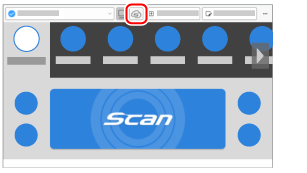
- 將文件載入 ScanSnap。將文件載入 ScanSnap 或將一份文件插入 ScanSnap。將一份文件插入 ScanSnap。放置一份文件到 ScanSnap。
-
按下 [Scan] 按鈕
 以掃描文件。按下觸控面板上的 [Scan] 按鈕
以掃描文件。按下觸控面板上的 [Scan] 按鈕  以掃描文件。按下 [Scan/Stop] 按鈕
以掃描文件。按下 [Scan/Stop] 按鈕  以掃描文件。按下 [Scan] 按鈕
以掃描文件。按下 [Scan] 按鈕  以掃描文件。
以掃描文件。
若要掃描長度超過 360 mm (14.17 英吋) 的文件,請按住 [Scan] 按鈕 3 秒以上。
若要掃描長度超過 360 mm (14.17 英吋) 的文件,請按住 [Scan] 按鈕 3 秒以上。










文件掃描完成後,若 [Scan] 按鈕 仍閃藍燈,請再次按下 [Scan] 按鈕 以完成掃描。
文件掃描完成後,若 [Scan] 按鈕仍閃藍燈,請再次按下 [Scan] 按鈕以完成掃描。
文件掃描完成後,若 [Scan/Stop] 按鈕仍閃藍色,請再次按下 [Scan/Stop] 按鈕以完成掃描。
文件掃描完成後,若電源 LED 仍閃藍燈,請按下 [Stop] 按鈕 以完成掃描。
已掃描文件的影像,將透過 ScanSnap Cloud 伺服器儲存於雲端服務中。
在 ScanSnap Home 主視窗的工具列上,按一下  可檢查儲存於 ScanSnap Cloud 伺服器上的影像。儲存於 ScanSnap Cloud 伺服器上的影像將保留兩週。
可檢查儲存於 ScanSnap Cloud 伺服器上的影像。儲存於 ScanSnap Cloud 伺服器上的影像將保留兩週。
若已指定個人設定中的設定,您可選擇觸控面板上的個人設定,將掃描文件的影像儲存至雲端服務而無須啟動電腦。
若 ScanSnap 上的 [Scan] 按鈕亮起紫燈,無須啟動電腦即可將掃描文件的影像儲存至雲端服務。
若 ScanSnap 上的 [Scan/Stop] 按鈕亮起紫燈,無須啟動電腦即可將掃描文件的影像儲存至雲端服務。